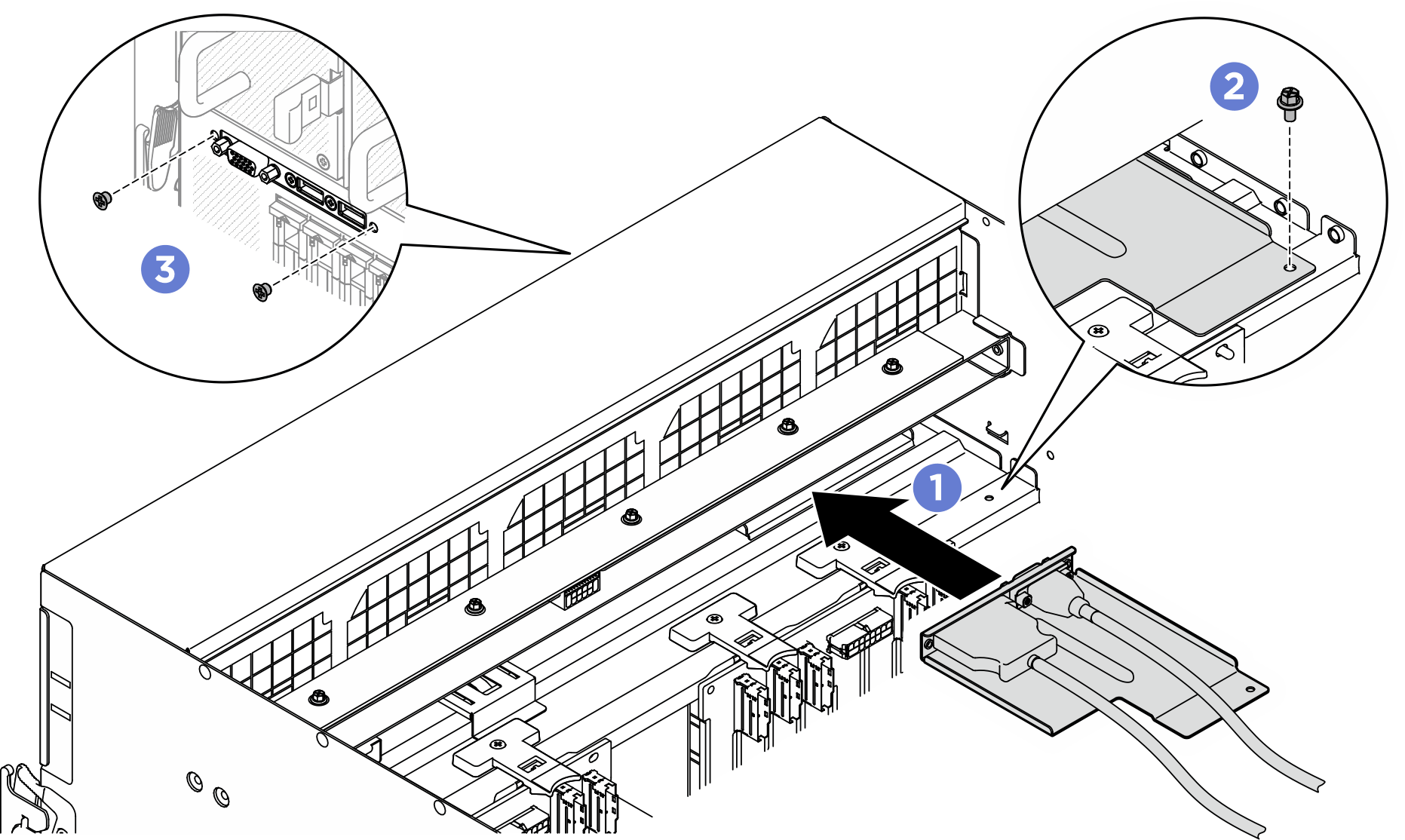ติดตั้งชุดสายสวิตช์ PCIe ด้านหน้า
ทำตามคำแนะนำในส่วนนี้เพื่อติดตั้งชุดสายสวิตช์ PCIe ด้านหน้า ขั้นตอนนี้ต้องดำเนินการโดยช่างเทคนิคที่ได้รับการฝึกอบรม
เกี่ยวกับงานนี้
ข้อควรสนใจ
- อ่าน คู่มือการติดตั้ง และ รายการตรวจสอบความปลอดภัย เพื่อให้แน่ใจว่าคุณจะทำงานได้อย่างปลอดภัย
- นำบรรจุภัณฑ์แบบมีการป้องกันไฟฟ้าสถิตที่มีส่วนประกอบไปแตะที่พื้นผิวโลหะที่ไม่ทาสีบนเซิร์ฟเวอร์ แล้วจึงนำส่วนประกอบออกจากบรรจุภัณฑ์ และวางลงบนพื้นผิวป้องกันไฟฟ้าสถิต
- ต้องมีสองคนและอุปกรณ์ยกหนึ่งตัวในสถานที่ที่รองรับน้ำหนักได้ถึง 400 ปอนด์ (181 กก.) ในการดำเนินขั้นตอนนี้ หากคุณยังไม่มีอุปกรณ์ยก Lenovo มี Genie Lift GL-8 material lift ที่คุณสามารถซื้อได้ที่ Data Center Solution Configurator อย่าลืมรวมเบรกเท้าและแท่นยกไว้ในรายการขณะสั่งซื้อ Genie Lift GL-8 material lift
หมายเหตุ
ตรวจสอบให้แน่ใจว่าคุณมีไขควงหกเหลี่ยมขนาด 5 มม. ที่ใช้เปลี่ยนส่วนประกอบได้อย่างถูกต้อง:
ขั้นตอน
หลังจากดำเนินการเสร็จ
- ติดตั้งแผงการวินิจฉัยในตัวกลับเข้าที่ ดู ติดตั้งแผงการวินิจฉัยแบบรวม
- ติดตั้งฝาครอบ I/O กลับเข้าที่ โปรดดู ติดตั้งฝาครอบ I/O
- ติดตั้งฝาครอบสายกลับเข้าที่ โปรดดู ติดตั้งฝาครอบสาย
- ติดตั้ง ชัตเทิล GPU 8U กลับเข้าที่ ดู ติดตั้งชัตเทิล GPU 8U
- ติดตั้งไดรฟ์แบบ Hot-swap ขนาด 2.5 นิ้ว หรือแผงครอบช่องใส่ไดรฟ์ทั้งหมด (หากมี) กลับเข้าที่ในช่องใส่ไดรฟ์ ดูติดตั้งไดรฟ์แบบ Hot-swap ขนาด 2.5 นิ้ว
- ติดตั้งพัดลมด้านหน้าทั้งหมดกลับเข้าที่ โปรดดู ติดตั้งพัดลมแบบ Hot-swap (ด้านหน้าและด้านหลัง)
- ติดตั้งชุดแหล่งจ่ายไฟทั้งหมดกลับเข้าที่ โปรดดู ติดตั้งอุปกรณ์แหล่งจ่ายไฟแบบ Hot-swap
- ดำเนินการเปลี่ยนชิ้นส่วนให้เสร็จสมบูรณ์ ดู ดำเนินการเปลี่ยนชิ้นส่วนให้เสร็จสมบูรณ์
ส่งคำติชม
 ติดส่วนพื้นที่สีขาวของป้ายที่ปลายสายที่เชื่อมต่อกับ
ติดส่วนพื้นที่สีขาวของป้ายที่ปลายสายที่เชื่อมต่อกับ  พันป้ายรอบสาย และติดเข้ากับส่วนพื้นที่สีขาว
พันป้ายรอบสาย และติดเข้ากับส่วนพื้นที่สีขาว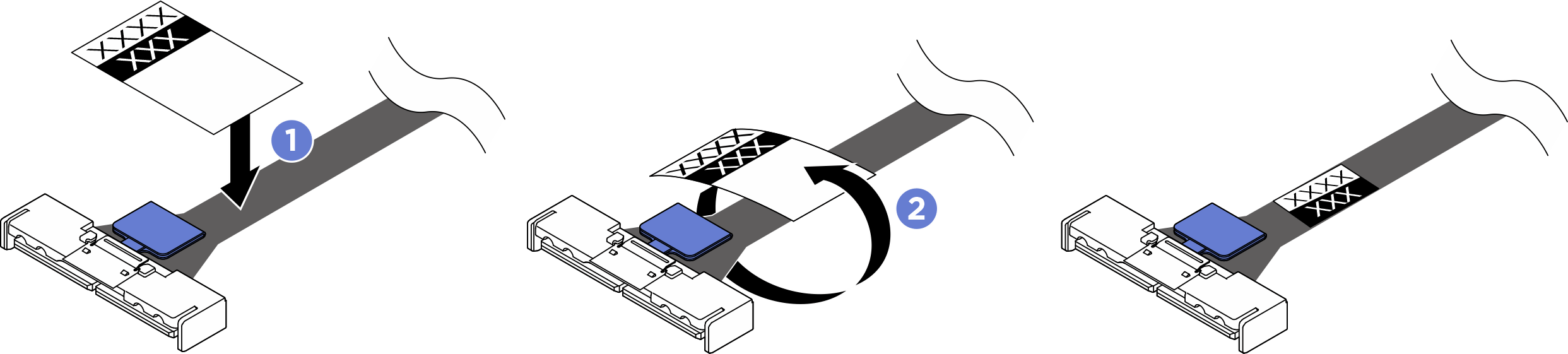
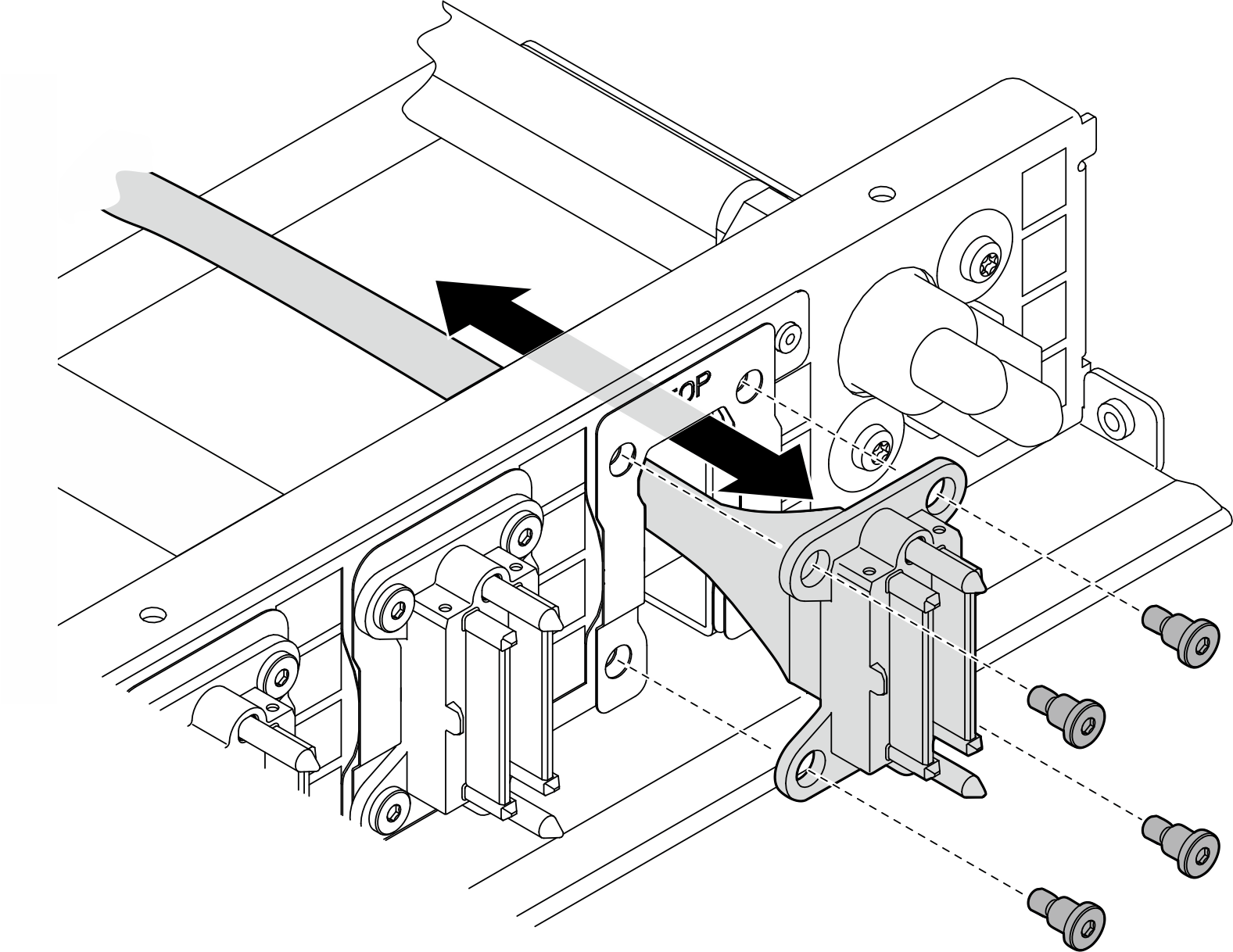
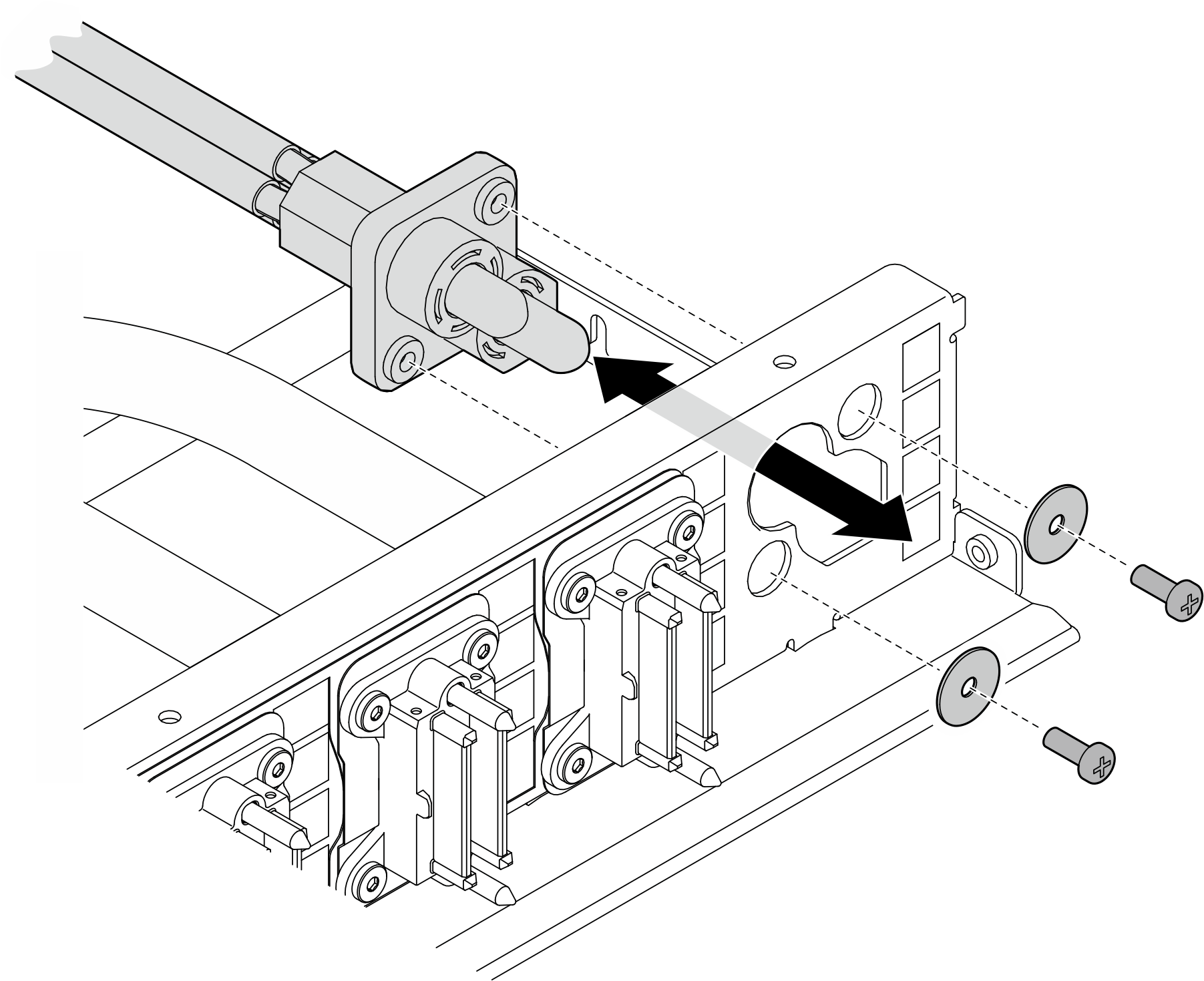
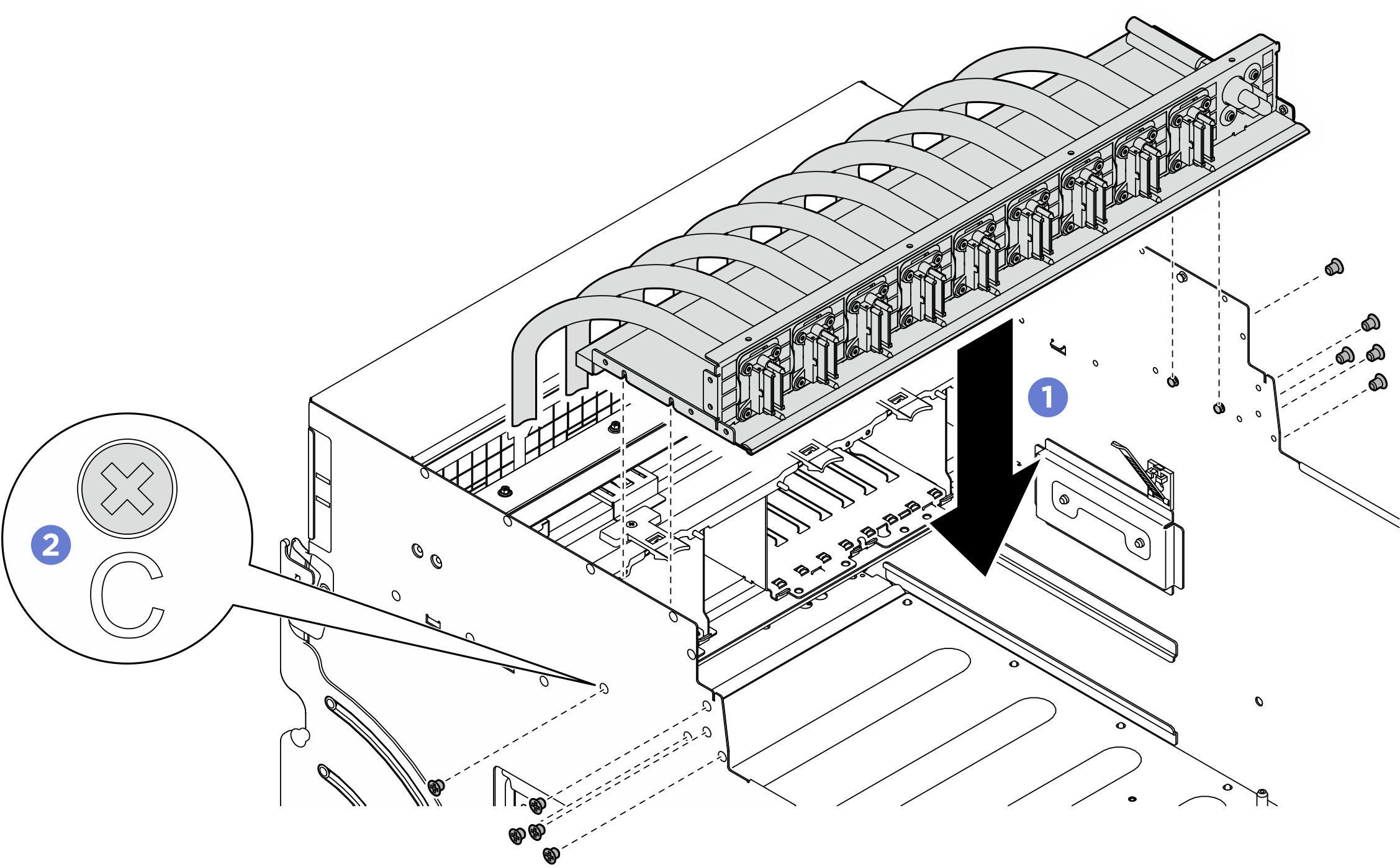
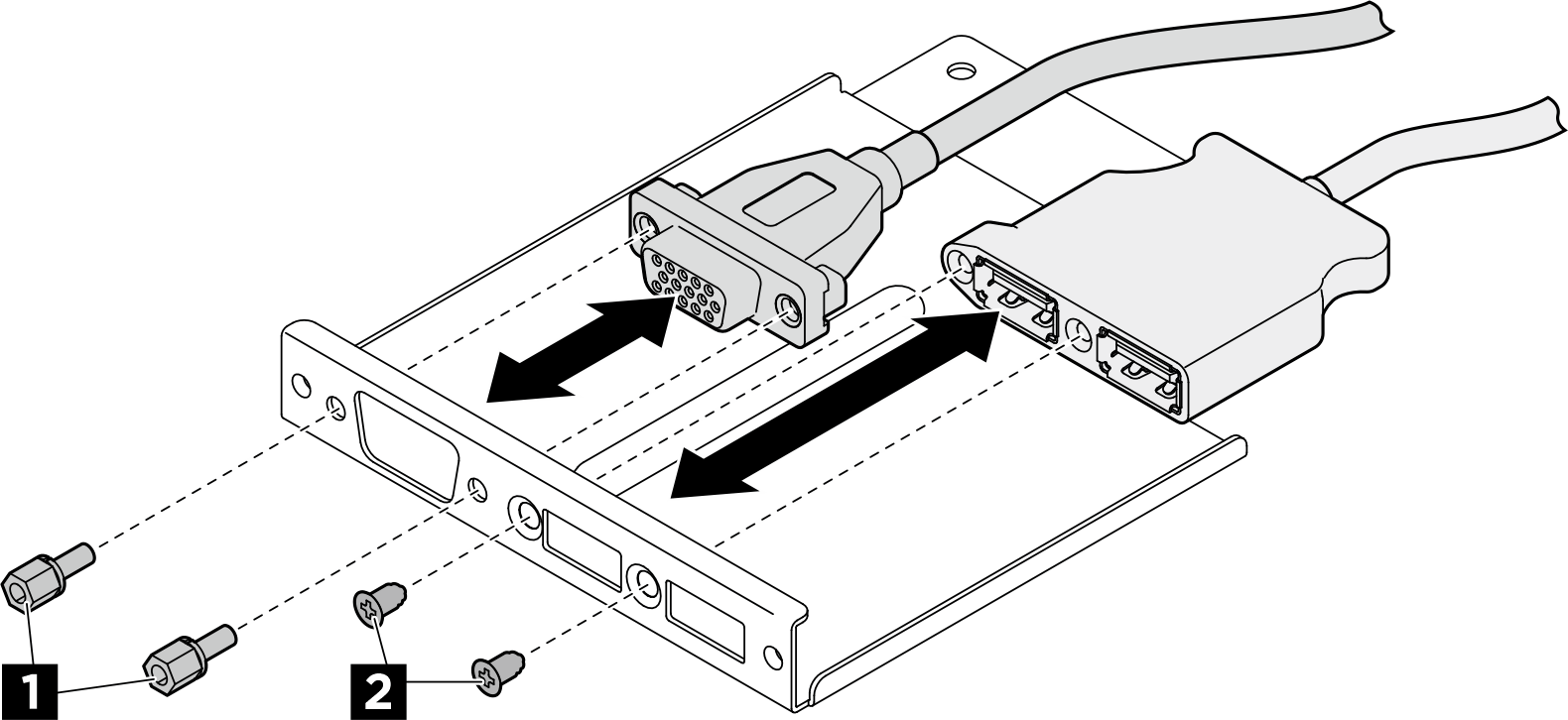
 ขันสกรูสองตัวด้านนอกเพื่อยึดโมดูล I/O ด้านหน้าให้เข้าที่
ขันสกรูสองตัวด้านนอกเพื่อยึดโมดูล I/O ด้านหน้าให้เข้าที่